3D-персонажи можно использовать во всех видах творчества, включая фотографию, кино, рисование и многое другое.
Здесь мы рассмотрим процесс использования Adobe Mixamo с 3D-персонажем и применения нескольких поз и движений. Мы также расскажем, как экспортировать анимированные модели, чтобы их можно было использовать в других приложениях, поддерживающих 3D-модели.

Начало работы с Mixamo
Mixamo Adobe является частью программного обеспечения, которое берет 3D-модели людей и «модифицирует» их. Это создает цифровой «скелет», который позволяет ей двигаться и выполнять включенные движения.
Эти формы и анимацию затем можно экспортировать для использования в широком спектре приложений, включая смеситель و Adobe Photoshop.
Самое приятное то, что вам не нужна подписка, чтобы использовать Mixamo. Чтобы получить доступ к полному набору функций, все, что вам нужно сделать, это создать бесплатную учетную запись Adobe.
1. Выберите своего 3D-персонажа
Как упоминалось ранее, вы должны войти в систему с учетной записью Adobe для доступа к инструментам Mixamo Character Tools. Эти инструменты можно найти на Mixamo Home.
Есть много готовых персонажей, которые вы можете использовать, если у вас нет собственного персонажа. Щелкните вкладку «Персонажи» в верхней части экрана, чтобы выбрать своих фаворитов. После того, как вы выберете модель, ознакомьтесь с этой статьей, чтобы узнать больше о Как добавить персонажей.
Если у вас есть собственный 3D-персонаж, который вы хотите использовать, нажмите кнопку Скачать персонаж в правой части экрана. Приложение принимает 3D-файлы OBJ или FBX, а также ZIP-пакеты. Просто перетащите файл в окно загрузки, чтобы начать процесс.
Чтобы приложение работало, вы должны использовать человеческую форму, стоящую в стандартной Т-образной форме.
В этом примере мы будем использовать настраиваемый персонаж, который мы сгруппировали вместе, используя Бесплатное приложение для 3D-моделирования. Если вы хотите предоставить себе больше возможностей, вы также можете найти 3D-модели для анимации в Интернете.

При загрузке 3D-модели в Mixamo откроется окно Auto Rigger. Вам будет предложено повернуть своего персонажа так, чтобы он смотрел на вас. Для этого используйте кнопки в левой нижней части окна просмотра, чтобы вращать своего персонажа.
Когда вы закончите, коснитесь следующий.
Теперь вам нужно указать приложению, где именно разместить точки, чтобы создать «каркас» создаваемой модели. Перетащите круги в области подбородка, запястий, локтей, коленей и паха 3D-модели персонажа. Нажмите следующий Когда вы закончите.
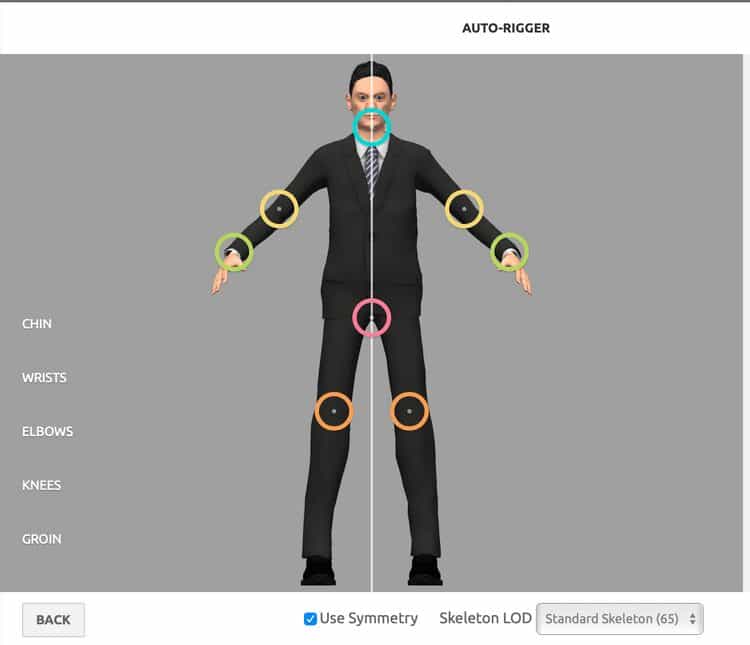
Mixamo произведет математические вычисления для создания скелета - это может занять до двух минут. После этого вы должны увидеть, как ваша форма движется. Нажмите "следующийЧтобы подтвердить, что вы довольны результатом.
Если вы видите какие-либо странные движения или неожиданные ошибки, вы можете вернуться и изменить положение кругов в Auto Rigger.
2. Добавьте движения и позы своему 3D-персонажу
Щелкните вкладку Moves в верхней части экрана, чтобы начать перемещение модели. Чтобы просмотреть модель со всех сторон, щелкните и перетащите вокруг модели, чтобы переместить камеру, и используйте колесо прокрутки мыши для увеличения и уменьшения масштаба.
Теперь, когда ваш 3D-персонаж загружен в Mixamo, вы можете начать настраивать то, как вы двигаетесь или стоите. У вас есть возможность применить к вашей модели анимированные изображения или статические режимы.
В левом окне находится каталог гифок и поз с возможностью поиска: красные формы - женские глаголы, синие - мужские. Эти различия могут коренным образом изменить поведение модели.
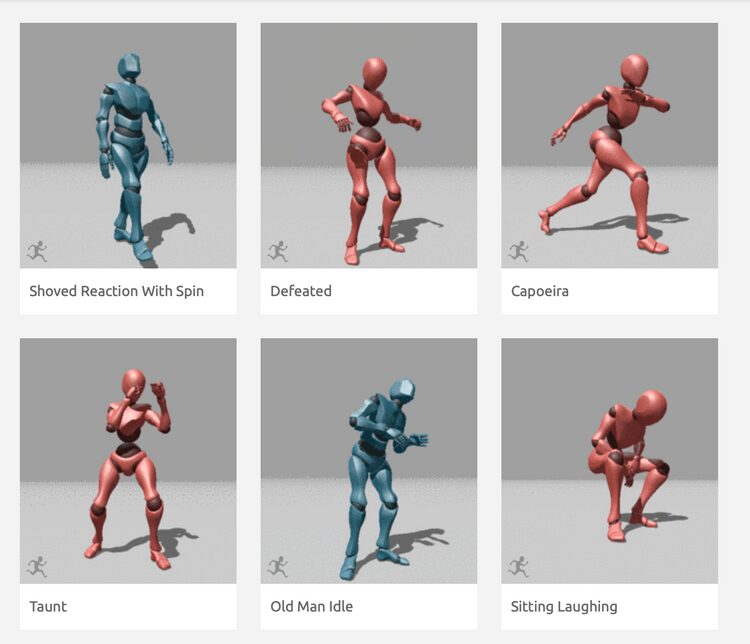
Используйте строку поиска, чтобы изучить доступные варианты - вы найдете множество движущихся изображений, таких как ходьба, бег, танцы, использование оборудования и многое другое.
Щелкните Анимации, чтобы применить их к вашей форме. Используйте шкалу времени и кнопки воспроизведения / паузы для просмотра выполняемых движений. Вы также можете щелкнуть и перетащить круговой заголовок воспроизведения, чтобы быстро перемотать назад и отобразить анимацию.
После применения анимации вы увидите ползунки в левом меню, которые регулируют настройки анимации. В этом примере мы применили анимацию «Макарена» к нашей пользовательской модели.
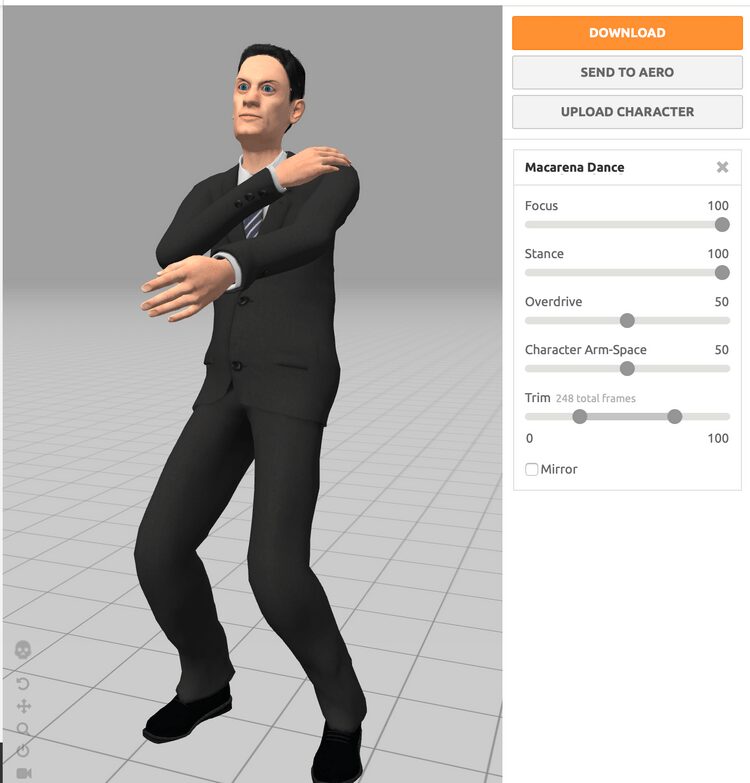
Некоторые анимации будут иметь свои собственные настройки - посмотрите ползунки, чтобы узнать, какие параметры вам доступны. Например, ползунок «Стойка» в гифке Макарены, которую мы применили, определяет, насколько сильно персонаж сгибает колени во время танца.
Хотя вы можете видеть разные настройки для каждого gif, всегда есть два параметра, которые вы можете установить в любом gif: Trim и Overdrive. В то время как функция Trim позволяет вырезать элементы анимации, которые вам не нужны, функция Overdrive регулирует скорость анимации.
3. Загрузите анимированный шаблон.
Как только вы довольны фильмом, пора извлечь его из Mixamo и использовать в своих творческих проектах. Этого можно добиться, нажав кнопку «СкачатьОранжевый находится в правой части экрана.

Вы получите возможность экспорта в два формата: FBX и DAE.
Если вы хотите перенести свою модель в более сложное 3D-приложение, любое из них должно поддерживаться. Однако, если вы хотите перенести свой шаблон движущегося изображения в Adobe Photoshop для графики или иллюстраций, формат DAE — единственный подходящий формат.
Убедитесь, что вы выбрали количество кадров в секунду, которое будет использовать ваша анимация. Вы можете изменить значение в раскрывающемся меню.
Когда вы будете счастливы, нажмите кнопку Скачать. Имейте в виду, что загрузка может занять некоторое время, если ваша анимация очень длинная. Вот и все — вы применили анимацию к своей 3D-модели и теперь можете использовать ее в различных творческих продуктах!
Например, теперь вы можете перенести свою анимацию в Adobe Photoshop, импортировав ее как файл DAE. Оказавшись внутри, вы можете применить пользовательские обои, подсветку и другие функции, чтобы воплотить свою индивидуальность в жизнь. Вы также можете создавать неподвижные изображения или анимацию для использования в своей работе.
Узнайте больше об использовании и создании 3D-моделей
Широкий спектр включенных анимаций и простота использования делают Mixamo хорошим выбором, если вы хотите поэкспериментировать с 3D-моделями. Но если вы хотите углубиться в 3D-моделирование, вам следует подумать об использовании более продвинутого приложения для 3D-моделирования.







